如何在 WordPress 中添加或隱藏評論(2 種簡單方法)
已發表: 2023-04-22您是否正在尋找一種在您的 WordPress 網站上顯示特色評論並隱藏其他評論的方法?
在 WordPress 評論部分的頂部提供令人鼓舞和令人興奮的評論可以提高用戶參與度。 您還可以通過隱藏它們來輕鬆阻止冒犯性或不相關的評論。
在本文中,我們將向您展示如何在 WordPress 中輕鬆設置特色評論。
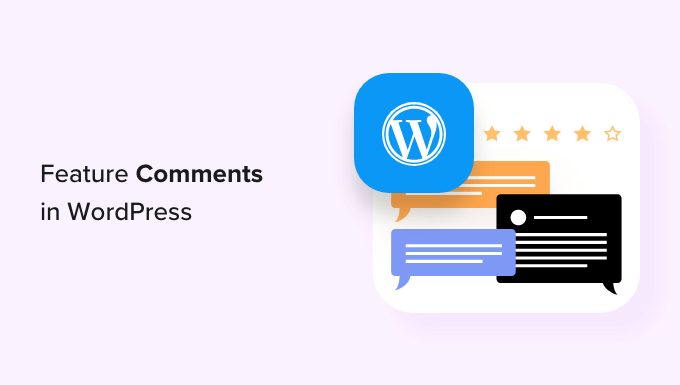
為什麼在 WordPress 中添加/隱藏評論?
WordPress 評論是提高網站用戶參與度的絕佳方式。
然而,隨著您的 WordPress 博客的發展,培養一個大型社區可能是一個挑戰。
您要確保獎勵為討論增加最大價值的用戶,同時禮貌地勸阻其他用戶留下無用的評論。
例如,用戶可能發布了一條自我推銷的評論,其中包含指向其博客的鏈接。 或者多個用戶可能發布了不會增加討論價值的評論。
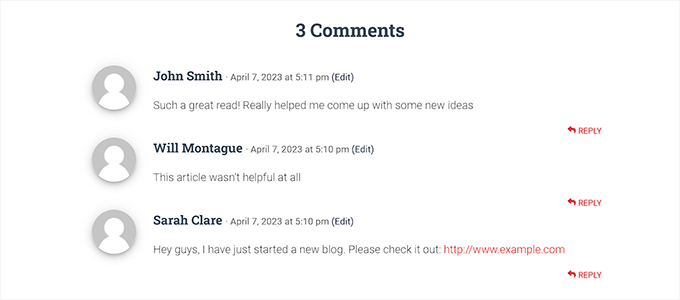
要提高您網站上的評論質量,您可以在討論的頂部突出顯示為主題增加價值的評論,並將不相關的評論隱藏在底部。
您還可以在評論部分添加贊成票/反對票功能,類似於 YouTube 等流行的社交媒體平台,以提高用戶參與度。
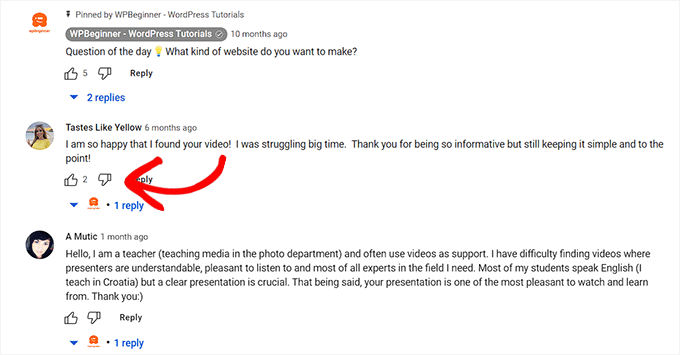
話雖如此,讓我們看看如何在 WordPress 中輕鬆添加/隱藏評論。
- 方法 1:使用 Thrive Comments 插件添加/隱藏評論(推薦)
- 方法 2:使用 Comments-wpDiscuz 插件添加/隱藏評論(免費)
方法 1:使用 Thrive Comments 插件添加/隱藏評論(推薦)
在這種方法中,我們將展示如何使用 Thrive Comments 插件隱藏/突出評論。
它是市場上最好的 WordPress 評論插件,可幫助您在 WordPress 網站上建立一個互動的社區。 它還使您能夠在討論部分中添加/隱藏評論。
首先,您需要訪問 Thrive Comments 網站並註冊一個帳戶。 然後,前往您的會員儀表板。
從這裡開始,點擊“下載並安裝 Thrive Product Manager 插件”鏈接。
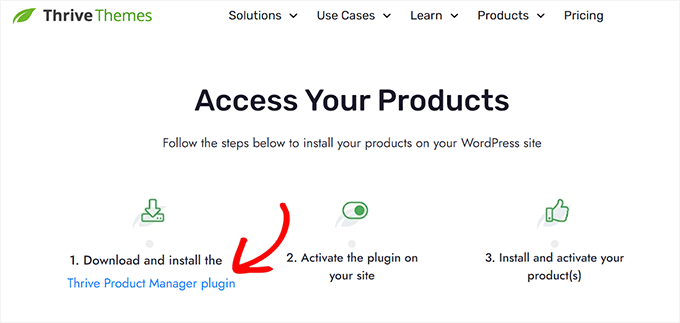
接下來,您必須訪問您的 WordPress 網站儀表板以安裝和激活 Thrive Product Manager 插件。 有關更多說明,請參閱我們關於如何安裝 WordPress 插件的初學者指南。
激活後,從 WordPress 管理儀表板轉到產品經理選項卡。 從這裡,只需單擊“登錄我的帳戶”按鈕。
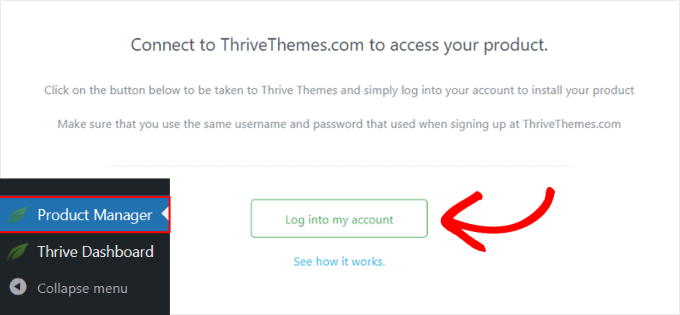
輸入您的登錄憑據後,您將能夠看到您的 Thrive 產品經理儀表板。
現在,您可以選擇要在站點上安裝和許可的產品。 只需單擊“Thrive Comments”插件,然後單擊“安裝所選產品”按鈕。
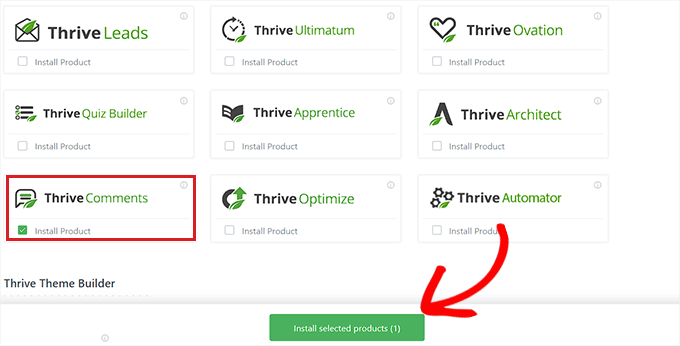
當 Thrive Comments 插件準備好使用時,您會在屏幕上看到一條成功消息。
要突出/隱藏評論,請從 WordPress 管理側邊欄轉到評論 » Thrive Comments Moderation頁面。
到達那里後,您會在每條評論下看到許多選項。 只需將鼠標懸停在“更多”選項上即可打開下拉菜單。
從這裡,您可以選擇“功能”選項以在您的提要頂部添加評論。
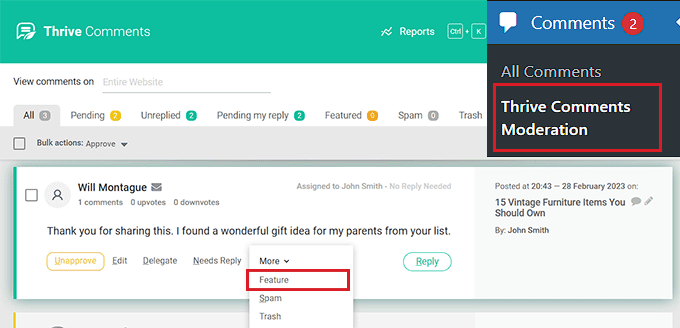
通過對某些評論使用“功能”設置,不相關的評論將自動隱藏在討論部分的底部。

您還可以根據需要批准、編輯或刪除評論。
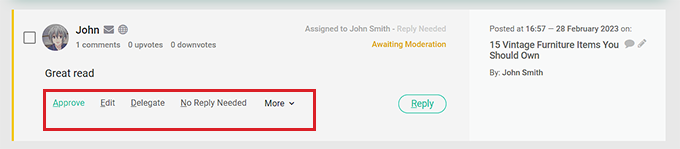
現在,訪問您的 WordPress 網站,查看討論部分頂部的特色評論。
您還會注意到,所有精選評論的左上角都有一個標誌,表示它們的重要性。
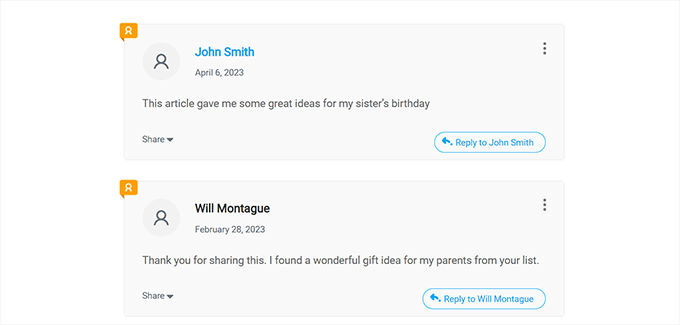
您還可以使用 Thrive Comments 向您的評論部分添加贊成票/反對票反對功能。 這樣,用戶將能夠對評論進行投票,以將其推上或推下討論部分。
為此,您必須從 WordPress 管理側邊欄訪問Thrive Dashboard » Thrive Comments頁面。
然後,單擊“投票和徽章”選項卡將其展開。 接下來,您只需選擇“評論投票”部分下的“向上和向下”選項。
之後,如果您只希望登錄用戶能夠對評論進行投票,您還可以將“用戶必須註冊並登錄才能投票”切換為“開”。
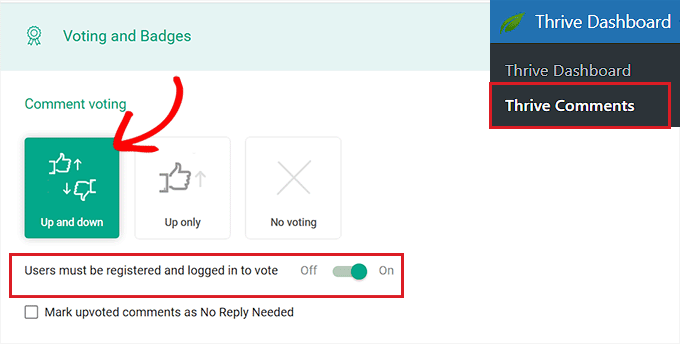
一旦您的更改被自動保存,請訪問您的網站以檢查正在運行的讚成票/反對票系統。
這就是它在我們的演示網站上的樣子。
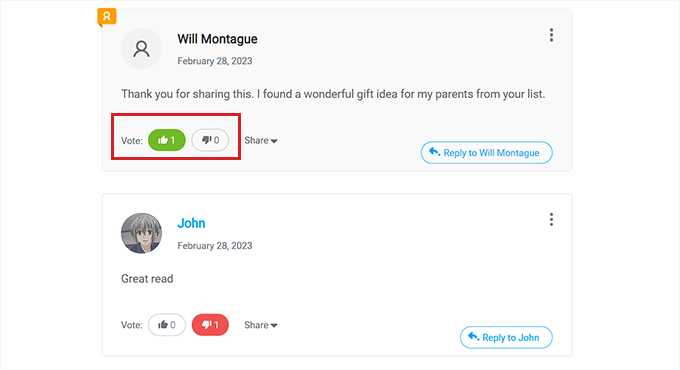
方法 2:使用 Comments-wpDiscuz 插件添加/隱藏評論(免費)
如果您正在尋找免費的解決方案,那麼此方法適合您。
首先,您需要安裝並激活 Comments-wpDiscuz 插件。 有關更多詳細信息,請參閱我們關於如何安裝 WordPress 插件的分步指南。
注意:使用 Comments-wpDiscuz,您只能使用贊成票/反對票系統在評論部分突出或隱藏評論。 這意味著用戶可以對他們認為增加討論的評論投贊成票,並對冒犯性或不相關的評論投反對票。
激活後,從 WordPress 管理側邊欄訪問wpDiscuz » 設置頁面。
在這裡,繼續並單擊“評論線程功能”選項。
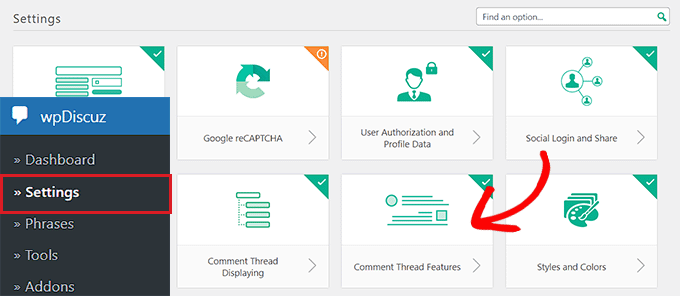
這將引導您進入一個新屏幕,您必須在其中向下滾動到“評論投票按鈕”部分。 到達那里後,只需切換“顯示投票按鈕”選項旁邊的開關即可。
之後,您還可以使用“投票按鈕圖標”選項為您的評論選擇代表贊成票/反對票功能的圖標。
接下來,只需切換“啟用否決按鈕(不喜歡)”開關。
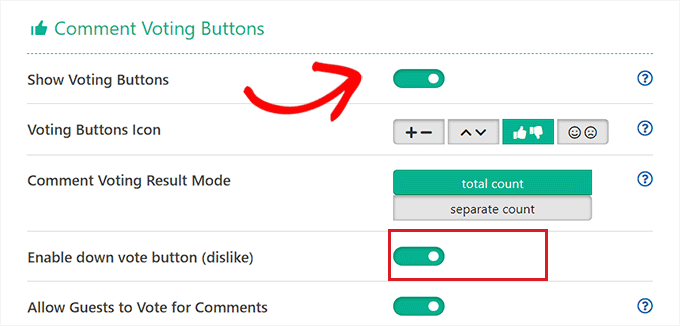
最後,單擊“保存更改”按鈕以存儲您的設置。
現在,您可以訪問您的 WordPress 網站,查看正在運行的讚成票/反對票系統。
在這裡,您會在評論部分的頂部看到一個下拉菜單。 用戶現在可以從下拉菜單中選擇“投票最多”選項,以查看您網站上反應最多的評論。
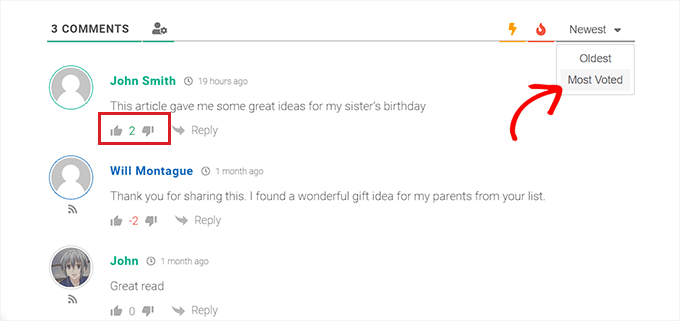
我們希望本文能幫助您了解如何在 WordPress 中添加/隱藏評論。 您可能還想查看我們的初學者指南,了解如何在 WordPress 中審核評論,以及我們精選的最佳 WordPress 插件,以幫助您發展網站。
如果您喜歡這篇文章,請訂閱我們的 YouTube 頻道以獲取 WordPress 視頻教程。 您還可以在 Twitter 和 Facebook 上找到我們。
